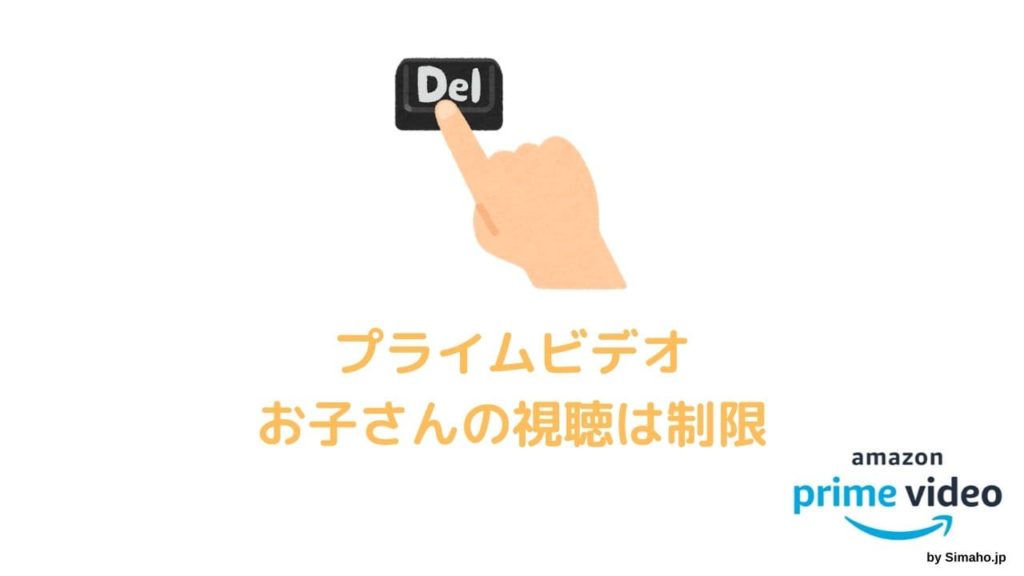Warning: Undefined array key 4 in /home/pinapopo/simaho.jp/public_html/wp-content/themes/sango-theme-poripu/library/functions/prp_content.php on line 21
Warning: Undefined array key 4 in /home/pinapopo/simaho.jp/public_html/wp-content/themes/sango-theme-poripu/library/functions/prp_content.php on line 33


プライムビデオを見ているとき、自分が見た動画が気になりませんか?そんなときは視聴履歴を確認すれば、これまでに見た動画の一覧を見られます。
しかし問題なのは、視聴履歴は自分以外でも見られるところ。カップルのほか子供たちと一緒に使っていたら、視聴履歴がまずいというこもあります。
今回はそんな視聴履歴を見られたらまずいという方に向け、削除する方法などを紹介。視聴履歴回りの知識を身に着けて、見ているコンテンツを隠してみては。
Amazonプライムビデオの視聴履歴をブラウザから削除する方法
プライムビデオの視聴履歴を削除する場合は、アプリ版からできないためブラウザから行います。ブラウザであれば、パソコンでもスマホでも問題ありません。
Fire TVはもちろん、AndroidやiPhone・iPad等から視聴履歴は削除できない仕様です。
アマゾンの公式サイトのロゴ横にある三本線をクリックし、「Prime VIDEO」「すべてのビデオ」に進みます。
それから「設定」「視聴履歴」「視聴履歴を表示」と進むことで、視聴履歴を確認することが可能です。
これまで見てきた作品の一覧が表示されるので、削除したい動画の部分にある「動画の視聴履歴からこれを削除」をクリック。以上で視聴履歴から削除できます。
なお、すべての視聴履歴を削除する方法は確認できませんでした。
それでは意味ないので、なるべくチェックを入れてください。
Amazonプライムビデオの「最近見た商品」「次に観る」をデバイス別で削除する方法
視聴履歴を削除したからと言って、安心するのはまだ早いのが現状。視聴履歴と似たものとして「最近見た商品」「次に観る」というものがあり、プライムビデオのトップページに表示されます。
両者は視聴済みの作品を参考にして表示されるもので、見た作品をもう一度見たい方やシリーズ作品を途中から再開にする場合に有効。しかしながら視聴履歴とは連動していないため、結局トップページに表示されて隠しきれない可能性があります。
ということで今回は、「最近見た商品」「次に観る」を削除する方法についても紹介。
Fire TVで削除する方法
Fire TVでホーム画面を開き、「最近見た商品」「次に観る」のなかから消した動画に焦点を合わせます。
その状態でリモコンで三本線をタップしたらオプションが表示されるので、「最近のアイテムから削除」を押してください。
以上でFire TVから「最近見た商品」「次に観る」の削除が完了します。
Android・iOSで削除する方法
プライムビデオのアプリを開き、消したい動画のサムネイルを長押しタップします。
オプションが出てくるので、そのなかから「リストから削除」を選択することで削除の完了です。
Androidはもちろん、iPhone・iPadなどのスマホ・タブレットは共通してこの方法で削除できます。
Amazonプライムビデオの「視聴履歴」「最近見た商品・次に観る」は異なる
「視聴履歴」と「最近見た商品」「次に観る」は、似て非なるものです。
両者のどちらかを消したとしても片方は残るため、すべてを見られないようにするなら両方を削除しなければいけません。
「視聴履歴」を消しても「最近見た商品」「次に観る」は残り、その逆も然りなので注意が必要です。
Amazonプライムビデオの視聴履歴を残さない方法はある?
プライムビデオの視聴履歴は、現状残さない方法はありません。作品を視聴したら必ず残るため、残さないようにするならすべて手作業で消す必要があります。
そのため一切視聴履歴を見られたくないのであれば、根本的にアカウントを分けてしまうといった対処方法がおすすめです。
なお、閲覧履歴の非表示であれば可能。非表示にしておけば「おすすめ」「視聴履歴に基づくおすすめ」に反映されなくなるので、見られたくない作品を悟られる確認を下げられます。
「マイストア」「表示履歴」「履歴の表示」から閲覧履歴を非表示にできるので、気になる方はお試しください。